Visual Studio Code 的正确打开方式
配置代码片段 (Code Snippets)
何谓代码片段?
VS Code 官网是这样描述代码片段的:
Code snippets are templates that make it easier to enter repeating code patterns, such as loops or conditional-statements.
具体来说,每一个代码片段拥有一个 snippet name,并且由 prefix、body 和 description 三部分组成。
这里的 snippet name 是代码片段的名称,prefix 为触发词(我个人更愿意将其称之为 trigger),用来触发代码片段,body 是代码片段主体,当代码片段触发后,body 将展开并插入光标所在位置,description (非必需)是对代码片段的补充描述。
代码片段文件格式为 JSON,支持 C 语言风格注释(以 // 开头)。代码片段的框架为:
// comments
"snippet name": {
"prefix": "...",
"body": "...",
"description": "..."
}
内置代码片段
VS Code 为很多语言内置了代码片段,比如:JavaScript、TypeScript、Markdown 和 PHP。可以在命令面板(Shift+Command+P)中输入 Insert Snippet 查看当前文件对应语言的代码片段列表。这个列表既包含自定义的代码片段,也包含已安装拓展所提供的代码片段。
以 Markdown 为例,VS Code 为我们预定义了下列代码片段(这里所列的是其中的 prefix)
- code
- image
- ordered list
- unordered list
- quote
- inline math
- fenced math
- fenced codeblock
- link
- bold
- italic
- heading1–6
- horizontal rule
- strikethrough
所以,如果需要将某段文字加粗,可以这么做:
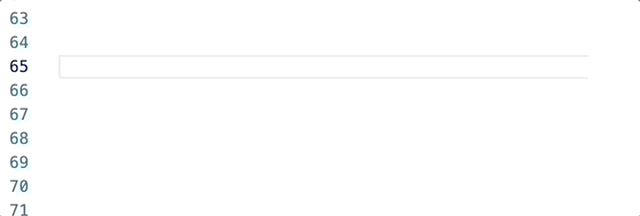
自定义代码片段
VS Code 预定义的代码片段往往不能满足用户的需求,所以其允许用户来自定义代码片段。具体方法如下:
点击 Code→首选项→配置用户代码片段,然后选择某个 language(下面的操作以 $\LaTeX$ 为例),我们会进入到 latex.json 的编辑界面,然后逐条添加代码片段即可,其中 snippet name、prefix、description 都很简单,接下来重点说说 body 部分该怎么写。
要想把 body 写好,有以下几个概念需要掌握:
- 定位点 (tabstops): 通过定位点,你可以让光标在代码片段中移动。使用
$1、$2等指定光标位置,最开始光标停留在$1所在位置,按一下 tab 键后光标跳转至$2所在位置,依此类推。$0比较特殊,其指定光标最后的位置。 - 占位符 (Placeholders): 赋值1的定位点称为占位符,如
${1:foo}就是一个占位符(其表示第一个定位点,并被赋值为foo),所赋之值会被插入到定位点处并且被选中以方便修改。 - 选项: 占位符可以将选项作为值,选项由逗号隔开并且由两条竖线包裹,如
${1|a,b,c|}。 -
转义: 部分字符或字符序列具有特殊用途,若想得到该字符或字符序列本身需要转义,具体见下表:
所需字符 转义序列 \\$\times 2$ 或\$\times 4$\\\$\times 6$ 或\$\times 8$$\\$"\"tab\tnewline\n
反斜线的转义规则:假设转义序列中有 $2n$ 个反斜线,那么就取 $n/2$ 的右侧邻近整数。
「光说不练假把式」,下面我们举几个例子来演示一下:
实例 1——偏导数
偏导数的 $\TeX$ 代码结构为
\frac{\partial }{\partial }
这里有两个地方需要用户填充,所以代码片段可以这样写:
"Partial Differentiation Operation": {
"prefix": "fp",
"body": "\\frac{\\partial $1}{\\partial $2}$0"
}
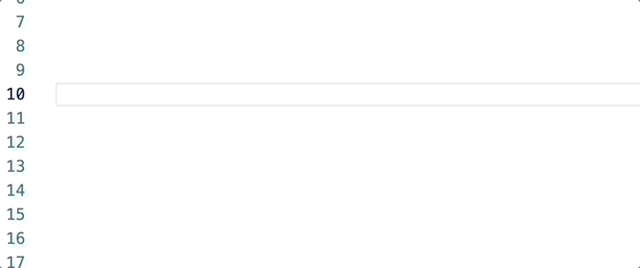
实例 2—— enumerate 环境
enumerate 环境接受一个可选参数来确定标签格式,如 [1]、[(1)]、[(a)]、[(i)]、[(I)] 等,我们可以将默认值设置为 [(1)],这样的话,代码片段可以这样写:
"Enumerate Environment": {
"prefix": "ben",
"body": [
"\\begin{enumerate}[${1:(1)}]",
"\t\\item $0",
"\\end{enumerate}"
]
}
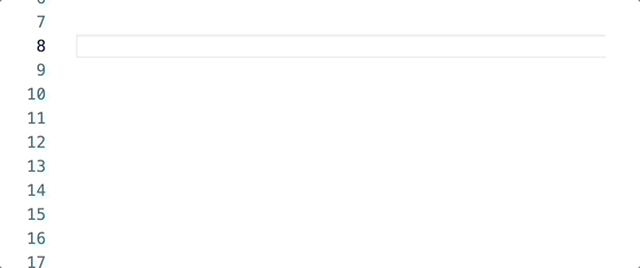
实例 3——最小工作示例(MWE)
我们常常需要一个简短但完整的 $\LaTeX$ 代码框架来做测试,这个框架就是所谓的 MWE (Minimal Working Example)。
在西文环境下,文档类有 article、report 和 book 三种最常用的选择,所以我们可以设置代码片段为:
"MWE-en": {
"prefix": "mwe-en",
"body": [
"\\documentclass{${1|article,report,book|}}\n$2",
"\\begin{document}\n\n$0\n",
"\\end{document}"
],
"description": "MWE English version"
}
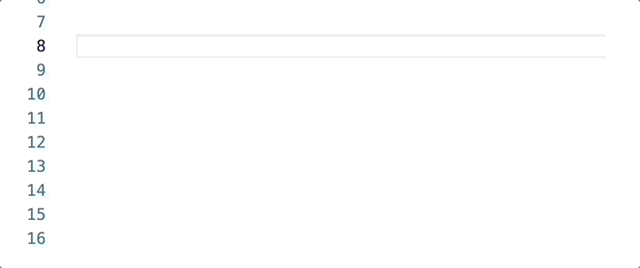
常用快捷键
Command-J: 打开或关闭集成终端Ctrl-波浪符: 光标在终端与编辑区之间跳转Option+Command+上下箭头: 插入多光标
注释
参考
-
这里的赋值不是指给变量赋值,而是在该定位点处填充一个默认文本,颇有默认参数的味道。 ↩